Πώς να ενημερώσετε μη αυτόματα τα Windows 11
Microsoft Windows 11 Ήρωας / / August 26, 2021

Τελευταία ενημέρωση στις

Πρέπει να διατηρείτε τον υπολογιστή σας Windows 11 ασφαλή, σταθερό και ενημερωμένο. Για αυτό είναι οι ενημερώσεις των Windows. Δείτε πώς μπορείτε να ελέγξετε με μη αυτόματο τρόπο τα πιο πρόσφατα.
Όπως τα Windows 10, τα νέα Windows 11 της Microsoft θα ενημερώσουν αυτόματα το λειτουργικό σύστημα με αθροιστικές και άλλες ενημερώσεις στο παρασκήνιο. Στη συνέχεια, θα προσπαθήσει να επανεκκινήσει τον υπολογιστή σας σε μια στιγμή που δεν τον χρησιμοποιείτε έξω από Ctiveρες λειτουργίας. Αλλά μπορεί να υπάρξουν στιγμές μιας σημαντικής έκτακτης ανάγκης εκτός μπάντας που πρέπει να εγκαταστήσετε νωρίτερα από αργότερα. Or ίσως σας αρέσει να παραμένετε ενημερωμένοι. Όπως και να έχει, εδώ είναι μια ματιά στον τρόπο μη αυτόματης ενημέρωσης του υπολογιστή σας Windows 11.
Μη αυτόματη εγκατάσταση ενημερώσεων των Windows 11
Για να ελέγξετε και να εγκαταστήσετε ενημερώσεις με μη αυτόματο τρόπο, κάντε κλικ στο Αρχή κουμπί και κάντε κλικ στο Ρυθμίσεις
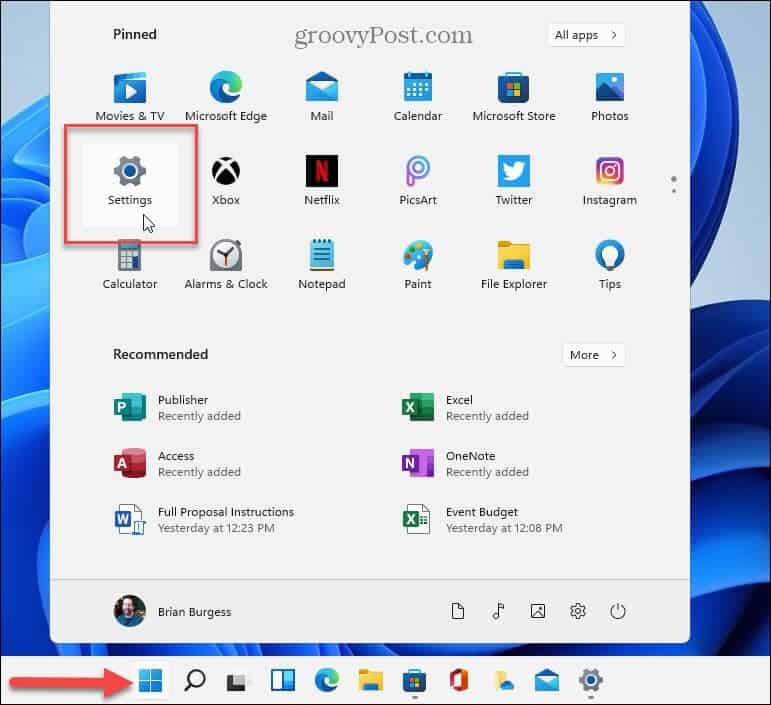
Μόλις ανοίξετε το μενού Ρυθμίσεις, κάντε κλικ στο Ενημερωμένη έκδοση για Windows από την πλαϊνή μπάρα στα αριστερά.
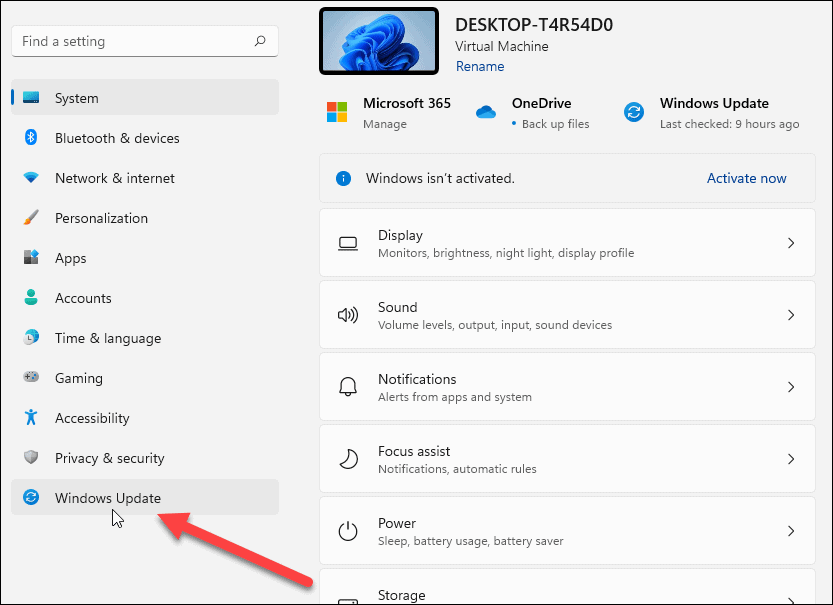
Από την επόμενη οθόνη, κάντε κλικ στο Ελεγχος για ενημερώσεις κουμπί.
Σημείωση: Εάν μια ενημερωμένη έκδοση είναι έτοιμη για εγκατάσταση, θα πρέπει να την δείτε ήδη εδώ. Στη συνέχεια, μπορείτε να κάνετε κλικ στο κουμπί για να το κατεβάσετε και να το εγκαταστήσετε χωρίς να το ελέγξετε πρώτα.

Τώρα, περιμένετε μέχρι τα Windows να ελέγξουν τους διακομιστές της Microsoft για τυχόν νέες ενημερώσεις.
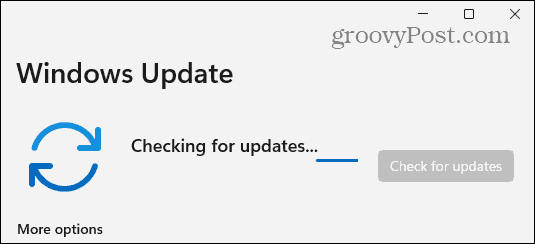
Εάν είναι διαθέσιμο, θα δείτε τον αριθμό KB της ενημέρωσης και μπορείτε να κάνετε κλικ στο Κατεβάστε τώρα κουμπί για να το εγκαταστήσετε. Μετά από αυτό, κάντε κλικ στο Επανεκκίνηση τώρα κουμπί αν χρειαστεί. Αξίζει επίσης να σημειωθεί ότι θα εμφανίσει τον κατά προσέγγιση χρόνο που χρειάζεται η επανεκκίνηση για να ολοκληρωθεί η εγκατάσταση.
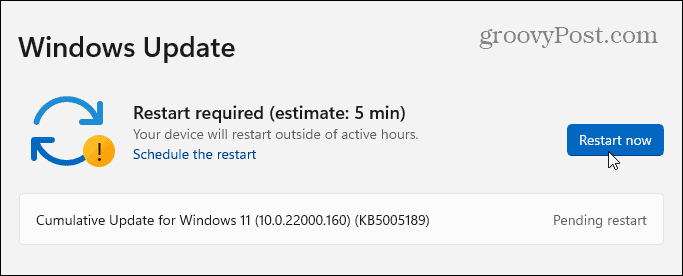
Εάν τίποτα δεν είναι διαθέσιμο, θα δείξει ότι το σύστημά σας είναι ενημερωμένο. Θα σας δείξει επίσης την ημέρα και την ώρα κατά την οποία ελέγχθηκαν για τελευταία φορά οι ενημερώσεις.
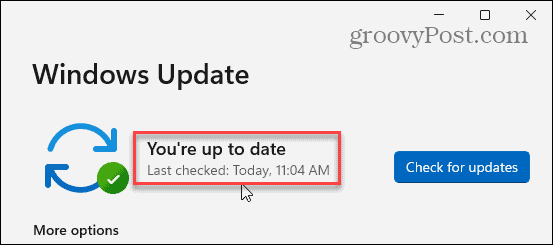
Ο έλεγχος και η εγκατάσταση του Windows Update είναι απλός και ουσιαστικά το ίδιο με αυτό που γίνεται στα Windows 10. Αξίζει επίσης να σημειωθεί ότι εάν υπάρχει διαθέσιμη ενημέρωση στα Windows 11, θα δείτε ένα μικρό εικονίδιο ενημέρωσης στην κάτω δεξιά γωνία της γραμμής εργασιών. Εάν το δείτε αυτό, μπορείτε να το κάνετε κλικ και οι ρυθμίσεις θα ανοίξουν στην ενότητα Windows Update.
Για περισσότερα σχετικά με τα Windows 11, ανατρέξτε στο άρθρο μας κάνει καθαρή εγκατάσταση. Και οι χρήστες των Windows 10 μπορεί να θέλουν να ρίξουν μια ματιά τέσσερις τρόποι για να απενεργοποιήσετε τις ενημερώσεις των Windows.
Πώς να καθαρίσετε την προσωρινή μνήμη του Google Chrome, τα cookie και το ιστορικό περιήγησης
Το Chrome κάνει εξαιρετική δουλειά για την αποθήκευση του ιστορικού περιήγησης, της προσωρινής μνήμης και των cookie για τη βελτιστοποίηση της απόδοσης του προγράμματος περιήγησής σας στο διαδίκτυο. Δικός της πώς να ...
Αντιστοίχιση τιμών στο κατάστημα: Πώς να αποκτήσετε online τιμές ενώ ψωνίζετε στο κατάστημα
Η αγορά στο κατάστημα δεν σημαίνει ότι πρέπει να πληρώσετε υψηλότερες τιμές. Χάρη στις εγγυήσεις αντιστοίχισης τιμών, μπορείτε να λάβετε ηλεκτρονικές εκπτώσεις ενώ ψωνίζετε σε ...
Πώς να δώσετε μια συνδρομή Disney Plus με μια ψηφιακή δωροκάρτα
Αν απολαύσατε το Disney Plus και θέλετε να το μοιραστείτε με άλλους, δείτε πώς μπορείτε να αγοράσετε μια συνδρομή Disney+ Gift για ...
Ο οδηγός σας για την κοινή χρήση εγγράφων στα Έγγραφα Google, στα Φύλλα και στις Παρουσιάσεις
Μπορείτε εύκολα να συνεργαστείτε με τις διαδικτυακές εφαρμογές της Google. Ακολουθεί ο οδηγός σας για κοινή χρήση στα Έγγραφα Google, στα Φύλλα και στις Παρουσιάσεις με τα δικαιώματα ...


